在日常生活中,不管是日常随手拍的视频还是在工作中遇到的视频文件,在编辑处理的时候,如果视频的内存过大,不仅会占用很大的内存,在传送的时候也会花费很长时间,这时候将视频给压缩一下就可以很好的解决这一问题,那么怎么压缩呢?下面教大家一个压缩视频小技巧,有需要的小伙伴一起来了解下吧。

压缩工具:迅捷视频工具箱
这是一个专业的视频编辑工具,它的页面简洁,操作起来很简单,对于一些小白用户非常友好,没有任何的操作难度,并且它丰富的功能选项也都能基本满足我们对视频的编辑需求,其中就包括视频压缩,下面一起来看下具体步骤吧。
1、首先,将软件打开,在页面的左侧点击“视频压缩”,然后就可以将视频文件添加进来或者是直接拖入到页面上。
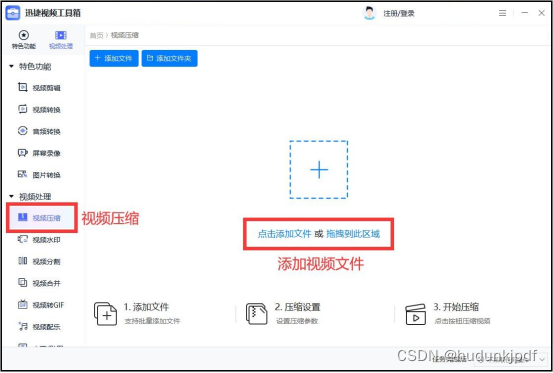
2、将视频添加进来后,点击页面上的“压缩设置”,会弹出一个对话框,在这里我们可以直接通过拖拽图标来设置压缩大小,可以通过“预计大小”来确定压缩。
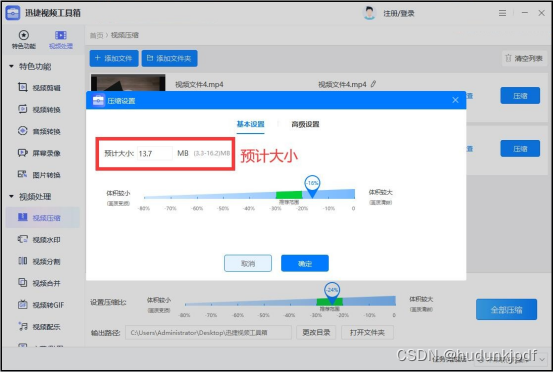
3、此外,点击“高级设置”,在这里面可以设置视频的分辨率,还有比特率和帧率都是可以设置的,将这些参数都设置好后,就可以点击“全部压缩”,这样视频就会被压缩成功啦,非常的简单方便。
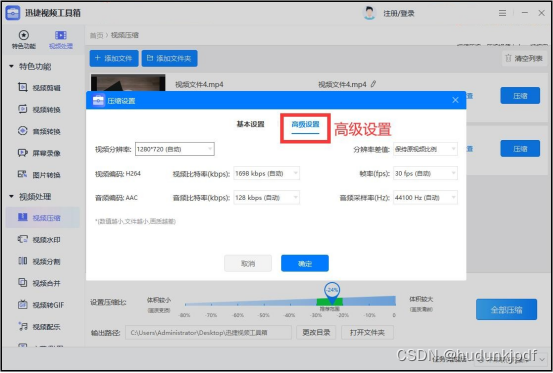
这个工具中还有很多的其他视频编辑功能,都在视频的左侧,有剪辑、格式转换、音频转换、录屏、视频合并、分割等操作,大家有需要的话都是可以去尝试的。
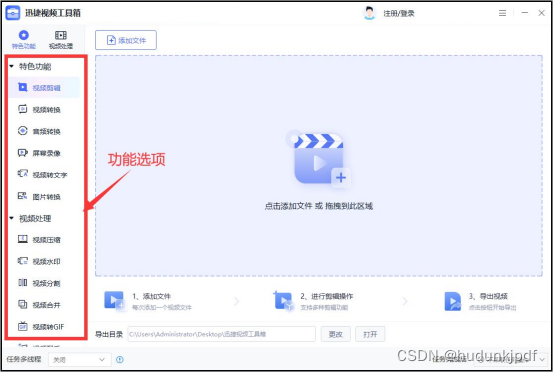
除了上述的方法,我们电脑上还会自带视频压缩功能,很简单,只要将鼠标选中视频,然后右击,点击“压缩为ZIP文件”,这时候压缩后的视频一般可以用来储存或者是传送,如果需要编辑的话需要解压一下。
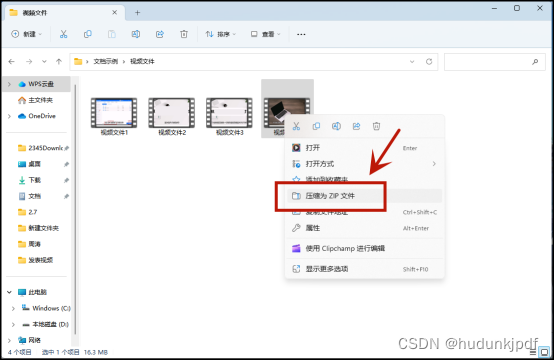
好了,视频怎么压缩的方法分享给大家啦,压缩起来简单又方便,希望可以帮助到大家。